不知不觉间12月已经到来,圣诞节已经不远了!首先系统世界小编祝小伙伴们圣诞快乐!下面我就以PowerPoint 2010为例教大家制作圣诞主题的PPT封面!
注:(GIF动画经过压缩,所以颜色有些失真,最终效果以第一张或最后一张图片为准。)
我们先看一下最终的效果:

在PowerPoint 2010 中创建一个超级可爱的圣诞封面:
步骤1.圣诞树非常简单。只需插入三个三角形和一个矩形。

步骤2.冬天,为了效果更好,我们可以在圣诞树上添加一些白雪!

有烟囱的房子
步骤1.一个矩形加一个三角形,再加上两个圆角矩形就可以成为一个房屋结构。

步骤2.这里看不清颜色,因为(GIF动画经过压缩,所以颜色有些失真,最终效果以第一张或最后一张图片为准。)颜色本身其实比较暗。

步骤3.烟囱比较有代表性,不能缺少!

第四步:烟从烟囱里冒出来!

堆雪人
步骤1.用两个圆圈来完成雪人的身体和头部。至于围巾,则插入了一条空心弧线,并对其进行了分割。

步骤2.雪人的两只手!两个分支。
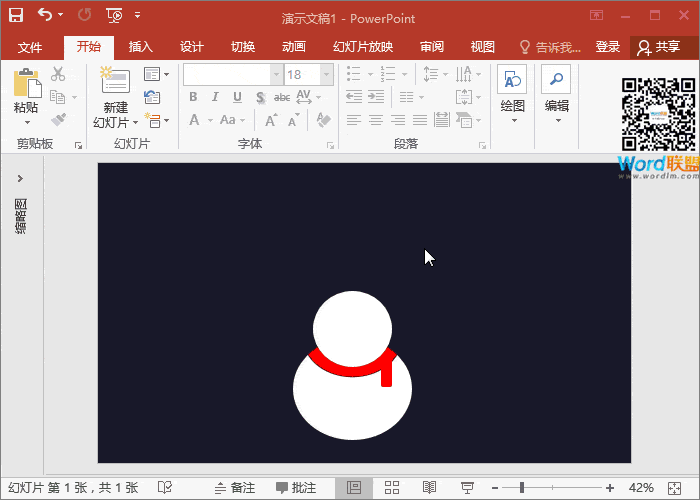
第三步:最后是眼睛、鼻子、嘴巴!

好了,圣诞树、房子、雪人都完成了。我们可以自由组合剩下的部分,添加一些雪花,将其变成PPT模板。是不是很简单呢?

好的!以上就是小编今天给大家分享的圣诞PPT教程:在PowerPoint 2010中制作超可爱圣诞封面的全部内容,下面我们就快速开始制作吧。








